嵌入式QT移植
1 开发环境
- 目标版:FS4412(Cortex-A9)开发板
- 交叉工具链:arm-linux-gcc 4.6.4 版本
- Qt:qt-everywhere-opensource-src-5.4.2.tar.xz
- Linux:Ubuntu 16.04
2 QT源码配置、编译及安装
这里以 QT5.4.2 版本为例,在 Qt 官网下载 qt-everywhere-opensource-src-5.4.2.tar.xz 文件。
(1)解压:
# .tar.xz
(2)备份 qmake 配置文件:
# cp -a qtbase/mkspecs/linux-arm-gnueabi-g++/ qtbase/mkspecs/linux-arm-g++/
(3)修改 qmake 配置文件,指定交叉工具链:
# vim qtbase/mkspecs/linux-arm-g++/qmake.conf
将配置文件中所有的 arm-linux-gnueabi 都替换为 arm-linux。
(4)编辑一个自动配置的脚本文件(如 config.sh)存放在源码顶层目录下,并添加可执行权限。内容如下:
#!/bin/bash ./configure -release -opensource -confirm-license -qt-sql-sqlite -no-sse2 -no-sse3 -no-ssse3 -no-sse4. -no-sse4. -no-avx -no-avx2 -no-mips_dsp -no-mips_dspr2 -no-pkg-config -qt-zlib -qt-libpng -qt-libjpeg -qt-freetype -no-openssl -qt-pcre -qt-xkbcommon -no-glib -nomake examples -nomake tools -nomake tests -no-cups -no-iconv -no-dbus -xplatform linux-arm-g++ -no-use-gold-linker -qreal float exit
(5)执行配置:
# ./config.sh
配置成功后,会在最后打印如下信息:
Qt is now configured for building. Just run 'make'. Once everything is built, you must run 'make install'. Qt will be installed into /usr/local/Qt-5.4.2 Prior to reconfiguration, make sure you remove any leftovers from the previous build.
(6)编译以及安装:
# make # make install
因为没有在配置中指定安装路径,所以使用的是默认的安装路径,即 /usr/local/Qt-5.4.2/。
3 在根文件系统中添加 Qt
(1)进入根文件系统目录,把安装好的Qt目录下的所有内容拷贝到根文件系统中:
# cd /home/rootfs/rootfs-fs4412 # mkdir usr/local # / usr/local/
(2)然后编辑 etc 目录下的 profile 文件:
# Qt环境 export QTDIR=/usr/local/Qt-5.4.2 # 指定字体的路径 export QT_QPA_FONTDIR=$QTDIR/lib/fonts # 指定插件的路径 export QT_QPA_PLATFORM_PLUGIN_PATH=$QTDIR/plugins # 指定QT运行的平台,linuxfb指定帧缓存设备,size指定设备的分辨率,tty指定非GUI程序使用的tty export QT_QPA_PLATFORM=linuxfb:fb=/dev/fb0:size=1024x600:tty=/dev/ttySAC2 export PATH=$QTDIR/bin:$PATH # 指定Qt库路径 export LD_LIBRARY_PATH=$LD_LIBRARY_PATH$QTDIR:$QTDIR/lib
4 安装 Qt 集成开发环境
Qt 的集成开发环境以 qt-opensource-linux-x64-5.4.2.run 为例。
(1)运行安装包:
# ./qt-opensource-linux-x64-.run
(2)指定安装路径:
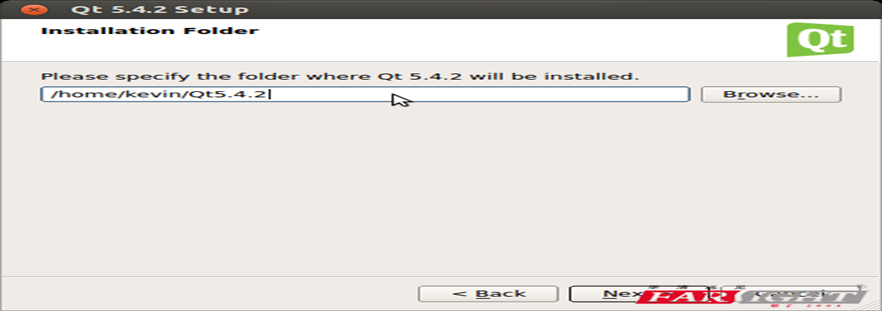
(3)一路采取默认,至此,安装完成:
【温馨提示】在编译 Qt 代码时可能出现“error: GL/gl.h: No such file or directory”错误,需要使用下面命令安装库:
# apt-get install libqt4-dev
5 添加 ARM 平台的构建环境
Qt集成开发环境安装后,默认只有PC机上的构建环境,需要手动添加 ARM 平台上的构建环境。
(1)指定 Qt 版本,选择“工具”->“选项”(增加qmake)
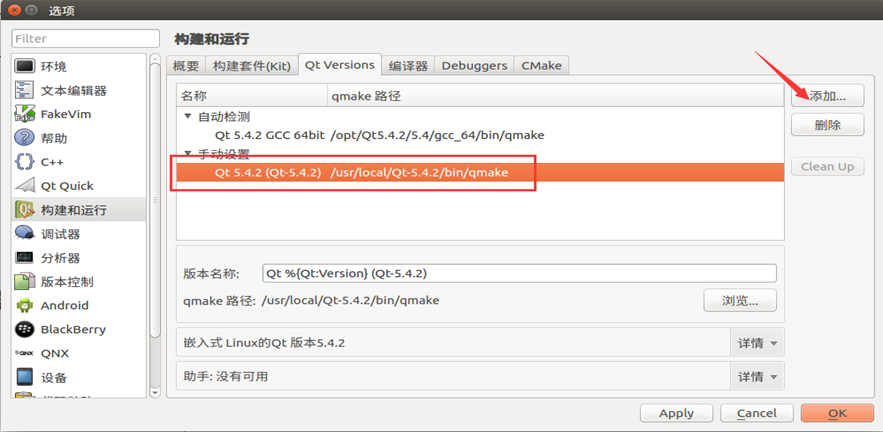
(2)指定编译器:
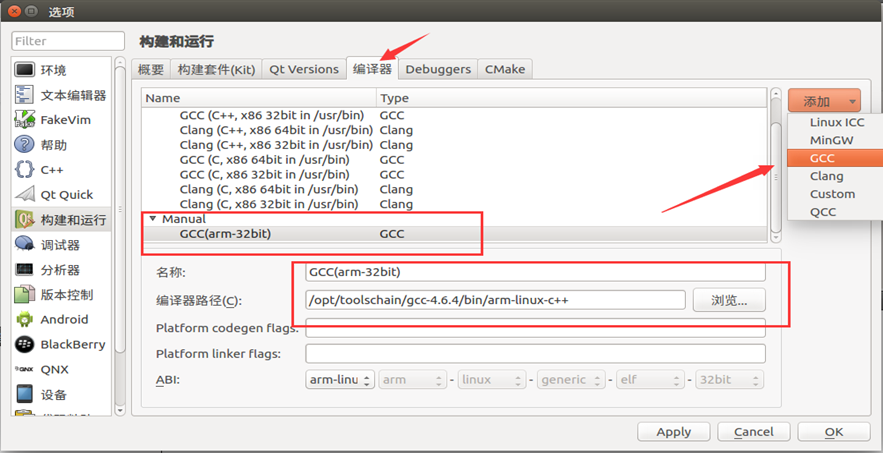
(3)增加构建套件:
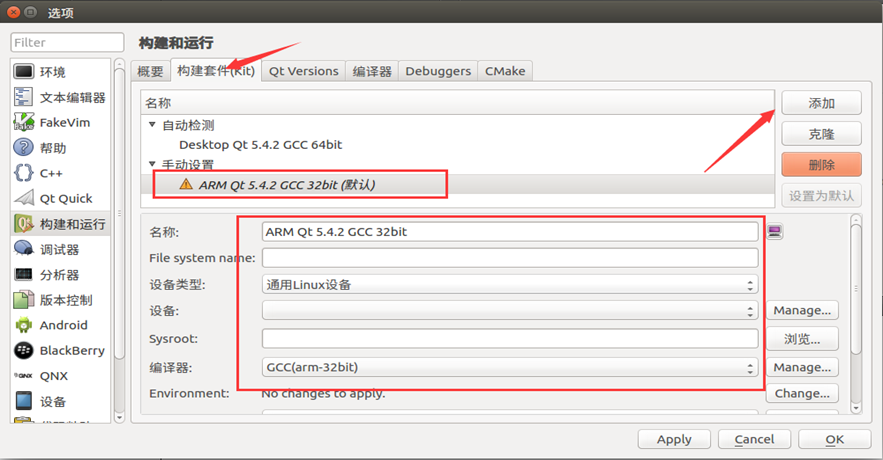
设置完成后,点击“0K”,完成配置工作。
6 编写并运行 Qt 程序
(1)新建项目,“文件”->“新建文件或项目…”:
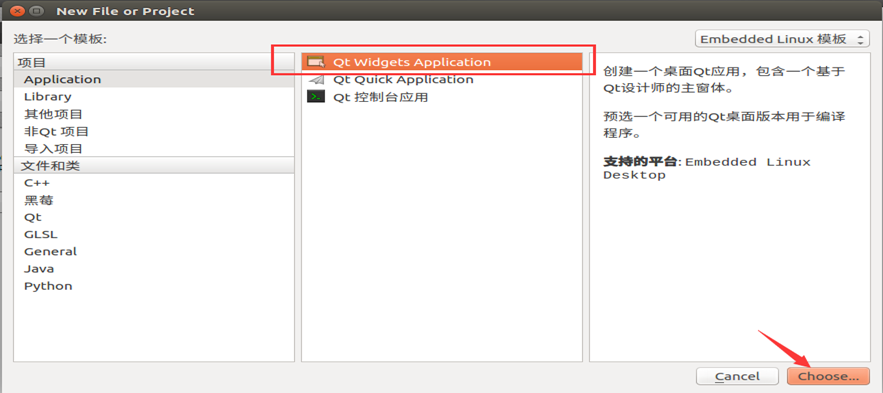
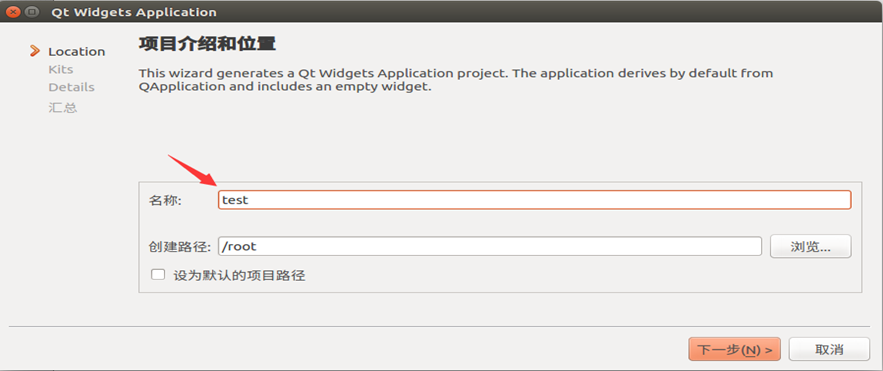
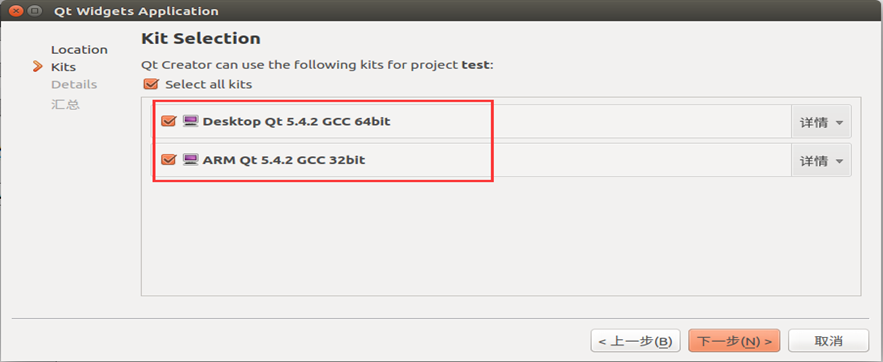

(2)编辑UI文件:
添加一个 Line Edit 和一个 Push Button,并将 Push Button 的显示的名称改为 Clear,将窗口的大小改为 1024x600,这样窗口可以布满整个显示屏。接下来为按钮添加槽函数,右击按钮,然后在弹出的菜单中选择 go to slot 子菜单即可。
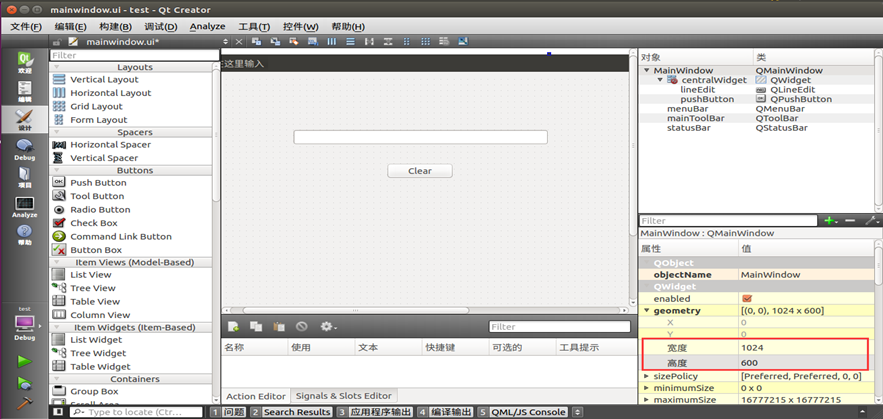
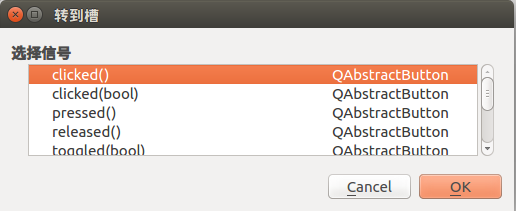
在自动生成的槽函数中,添加如下的代码:
void MainWindow::on_pushButton_clicked() {
ui->lineEdit->clear();
}
(3)代码编写完成后进行保存,然后先选择 PC 上的构建套件进行编译测试,点击下图中的三角形按钮即可运行。
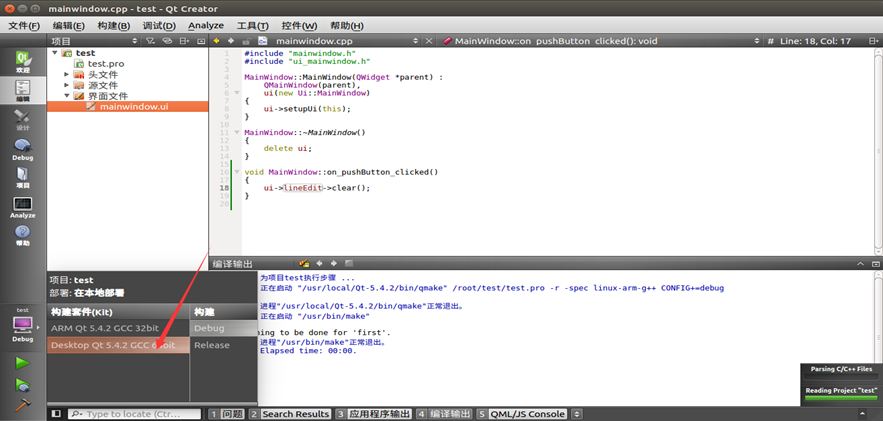
测试成功后,在切换构建套件成 ARM,执行“构建”->“构建所有项目”。
(4)编译成功后,会在相应的目录生成可在开发板运行的可执行程序,拷贝到开发板即可运行。
# cp ./test /home/rootfs/rootfs-fs4412
将开发板接上 USB 的鼠标和键盘,然后上电,使用 NFS 挂载根文件系统,使用下面命令运行 Qt 程序:
# ./test -plugin evdevmouse:/dev/input/event1 -plugin evdevkeyboard:/dev/input/event2
开发板上运行的程序功能将会和刚才在PC机上运行的程序功能一样。在命令行中通过 evdevmouse 指定了鼠标设备,通过 evdevkeyboard 指定了键盘设备。这些设备的路径需要根据系统的实际情况而定。
嵌入式QT移植的更多相关文章
- 移植QT5.6到嵌入式开发板(史上最详细的QT移植教程)
目前网上的大多数 QT 移植教程还都停留在 qt4.8 版本,或者还有更老的 Qtopia ,但是目前 Qt 已经发展到最新的 5.7 版本了,我个人也已经使用了很长一段时间的 qt5.6 for w ...
- 基于mini2440的Qt移植
花了很长时间,终于把Qt移植到mini2440开发板上了,不能说完全成功,总算是完成一大步,各中过程心酸,废话不多说,下面正式讲解移植过程. 移植环境: win7系统,虚拟机是ubuntu12.04 ...
- 嵌入式Qt开发环境的搭建详解
一.嵌入式Qt开发环境的搭建前奏 1.下载arm-linux-gcc-4.4.3-20100728.tar.gz 2.下载qt-everywhere-opensource-src-4.8.5.tar. ...
- 基于arm的嵌入式QT开发(课程设计)
一. 项目要求 配置QT5.7基于x86及arm 等两种CPU架构的调试及开发环境: 移植arm编译后的QT5.7及屏幕校准工具tslib1.4至CORTEX ARM9实验平台: 开发基于QT5.7的 ...
- 【Linux开发】【Qt开发】嵌入式Qt程序使用触屏或USB鼠标方式
上文<嵌入式Qt开发-移植到ARM开发板 >介绍了Qt程序的移植,本文再说下如何使开发板Qt程序使用触摸屏或USB方式进行交互. 之前刚把一个qt程序移植到arm板上成功运行显示时就开心的 ...
- 【Linux开发】【Qt开发】ARM QT移植详细步骤教程
ARM QT移植详细步骤教程 米尔SAM9X5和A5D3X上默认的Qt版本是4.5.3,当这个版本的Qt库不能满足实际开发需求时,可通过此方法制定Qt开发.运行环境. 移植的步骤如下: 1.下载新版q ...
- iMX287A嵌入式Qt环境搭建
目录 1.嵌入式Qt简介 2.查看开发板Qt库的版本 3.第一个嵌入式Qt程序--Hello World 4.Linux桌面版本Qt环境的搭建 5.注意 @ 1.嵌入式Qt简介 Qt 是一个跨平台的应 ...
- QT移植无法启动 This application failed to start because it could not find or load the QT platform
QT配置好在自己机器上可以运行,但在别人机器上一直弹出 "This application failed to start because it could not find or load ...
- MISP版本嵌入式QT编译时出现mips-linux-gcc command not found
configure的时候都没什么问题我的configure是:./configure -prefix /opt/qt-jz -xplatform qws/linux-mips-g++ -embedde ...
随机推荐
- 嵌入式linux下wifi网卡的使用(二)——应用程序iw编译
首先编译iw,Iw支持两种加密/认证方式.第一种是OPEN/OPEN 第二种是WEP/WEP在网上下载iw源码,发现iw的编译需要依赖libnl库(这个库是为了方便应用程序使用netlink借口而开发 ...
- javascript编码标准
前面的话 编码标准是有争议的.几乎每个人都有自己的标准,但对标准应该是什么样的,则似乎很少能达成共识.但编码标准意味着,通过共同语言和一致的结构,把开发人员从无意义的工作中解放出来.允许开发人员把创新 ...
- Jenkins+Gitlab CE+Robot Framework持续集成
环境 Ubuntu 14.04.3 LTS Desktop 前提 1.在本地能执行测试脚本(pybot yourTestSuit.txt),本文不讲解如何学习使用RF框架 2.已有Gitlab环境,本 ...
- [转]解析多级json数据为list中嵌套一级字典的形式
#!/usr/bin/env python # encoding: utf-8 import json def read(obj,key): collect = list() for k in obj ...
- 二分查找c++简单模板
//数组a[]中有n各元素,已经按升序排序,待查找的元素x sort(a,a+n); //升序排序 template<class Type> int BinarySearch(Type a ...
- ASP.NET没有魔法——ASP.NET MVC路由
之前的文章中介绍了My Blog文章维护功能的开发,开发过程中使用Area的方法建立了用于维护文章的Controller.View和Model.但是无论代码怎么变对于浏览器来说都是通过一个url地址去 ...
- Java Thread wait、notify与notifyAll
Java的Object类包含了三个final方法,允许线程就资源的锁定状态进行通信.这三个方法分别是:wait(),notify(),notifyAll(),今天来了解一下这三个方法.在任何对象上调用 ...
- [国嵌攻略][158][SPI裸机驱动设计]
SPI控制器工作流程 SPI控制器提供2个SPI接口.每个SPI接口有两个通道,分别为TX通道和RX通道.CPU要写数据到FIFO中,先写数据到SPI_TX_DATA寄存器中,这样此寄存器中的内容就会 ...
- 用.net中的SqlBulkCopy类批量复制数据 (转载)
在软件开发中,把数据从一个地方复制到另一个地方是一个普遍的应用. 在很多不同的场合都会执行这个操作,包括旧系统到新系统的移植,从不同的数据库备份数据和收集数据. .NET 2.0有一个SqlBulkC ...
- python的枚举
通过Enum()方式 这种方式value属性则是自动赋给成员的int常量,默认从1开始计数 from enum import Enum Month = Enum('Month', ('Jan', 'F ...
